Key Windows, Office, Kaspersky, ChatGPT, Gemini, YouTube, Canva, CapCut,...
Đổi DNS trên máy tính là việc làm bắt buộc khi vừa cài lại win. Vì khi bạn dùng DNS mặc định của nhà mạng thì tốc độ truy cập kết nối mạng của máy tính thường khá chậm và chập chờn. Do đó, Thay đổi DNS là cách tốt nhất để tăng tốc độ mạng!
*Update: Windows 10 2004 nếu bị lỗi No Internet thì cũng có thể sữa lỗi bằng cách này!
Hướng Dẫn Cách Đổi DNS Trên Máy Tính
Bạn mở Control Panel lên bằng cách nhấn vào biểu tượng Control Panel ngoài desktop (hoặc gõ Control Panel vào ô tìm kiếm dưới thanh taskbar)
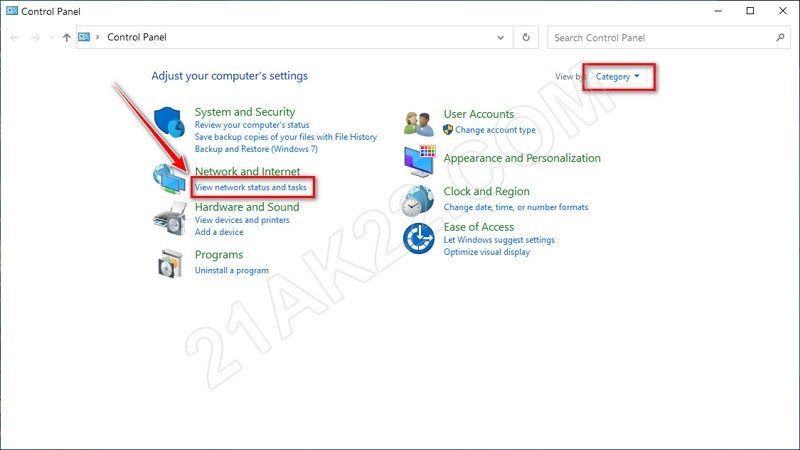
Mục View by chọn Category. Sau đó nhấn vào View network status and tasks
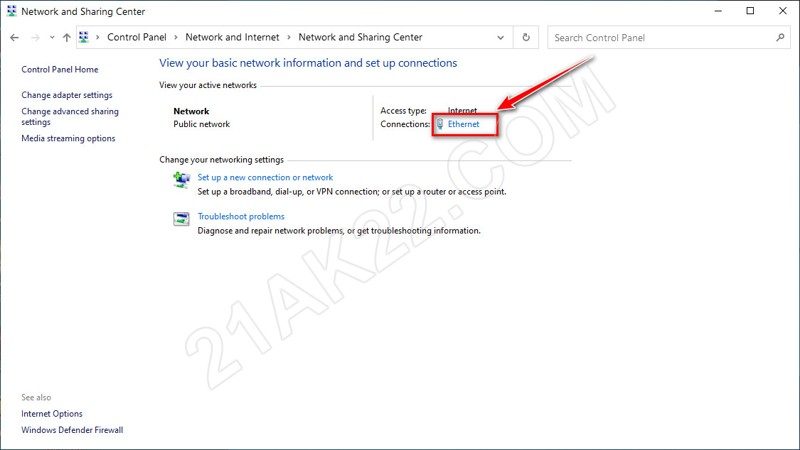
Chổ Connections chọn tên mạng của bạn, tùy theo mạng của máy tính mà có những tên khác nhau, cứ sau chữ Connections thì chọn nó, của mình là Ethernet.
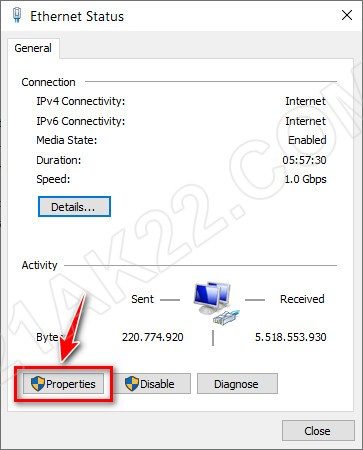
Nhấn Properties để tiếp tục
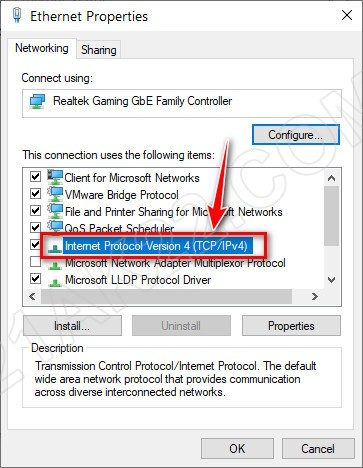
Nhấn vào Internet Protocol Version 4 (TCP/IPv4) để tiếp tục
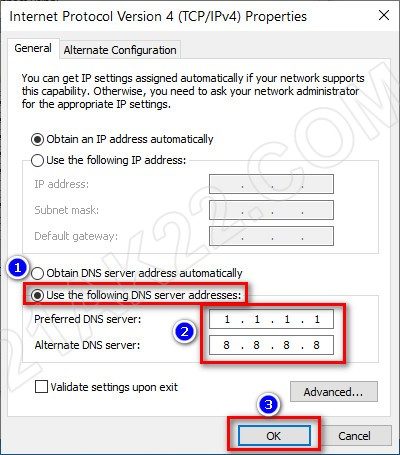
Chọn mục Use the following DNS server addresses sau đó điền dãy DNS vào. Tốt nhất nên điền như hình trên, tức 1.1.1.1 và 8.8.8.8, sau đó nhấn OK
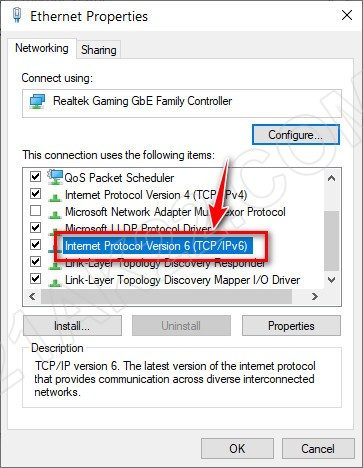
Lần này bạn nhấn vào Internet Protocol Version 6 (TCP/IPv6) để tiếp tục
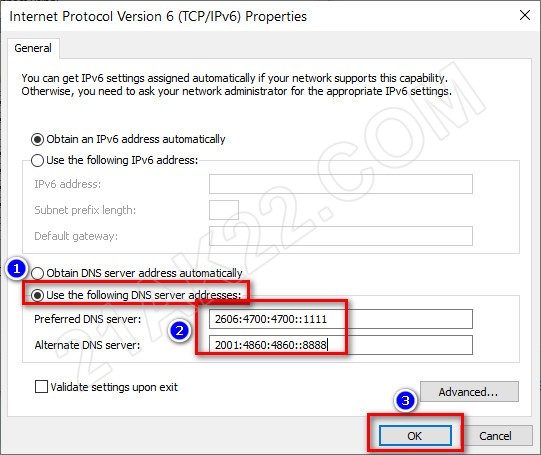
Chọn mục Use the following DNS server addresses sau đó điền dãy DNS vào. Tốt nhất nên điền là 2606:4700:4700::1111 và 2001:4860:4860::8888, sau đó nhấn OK
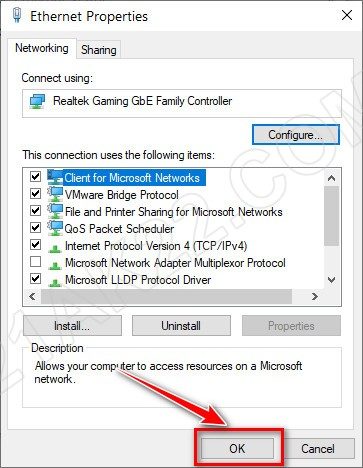
Nhấn OK lần nữa để hoàn thành. Sau đó bạn khởi động lại máy tính. Xong !
Đơn giản phải không nào. Cách đổi DNS áp dụng cho cả Win 7 và Win 10 luôn nha. Tốt nhất là cài win xong thì vào đổi liền. Nếu bạn thay đổi sang kết nối mạng mới thì cũng cần thay đổi DNS luôn nha, vì DNS chỉ áp dụng trên mạng kết nối hiện tại thôi. Mọi thắc mắc hoặc góp ý vui lòng để lại bình luận phía dưới bài viết. Cảm ơn rất nhiều!
Mật khẩu giải nén mặc định là 21AK22
Hướng Dẫn Tải File Khi Quá Giới Hạn Tải Trên Google Drive
Nhấn Thích và Theo dõi Facebook 21AK22.COM giúp mình nha ^_^












